İPhone / iPad'de İki Parmakla Dokunma ve Sürükleme ile Mesajları, E-postaları, Dosyaları veya Notları Seçme
Miscellanea / / August 05, 2021
Kullanma özel hareketler Akıllı telefonunuzda, üretici tarafından işletim sistemiyle birlikte paketlenmiş olanlar veya kullanıcılar tarafından oluşturulanlar, sık sık tekrarlanan eylemlerde zaman kazanmanızı sağlar. Bazı temel dokunmatik ekran hareketleri iPhone ve iPad'de Üç parmakla sürükleme, İki parmakla Kıstırma-yakınlaştırma vb. bulunur. Bu makalede tartıştığımız konu şudur: İki Parmakla Dokunma ve Sürükleme, iPhone ve iPad'de Mesajlar, E-postalar, Dosyalar ve Notlar'ı seçmenize yardımcı olur.
iki parmağınızla dokunup sürükleyin hareket özelliği şuradan edinilebilir: iOS 13 ve iPadOS 13. Mesajları ve e-postaları, dosyaları veya notları seçmeyi hayal edebileceğinizden daha kolay hale getirdiğinden, iOS cihazınızda çoklu seçim yapmanın daha hızlı bir yoludur.
Bu özelliği denemek istiyorsanız, işte size.
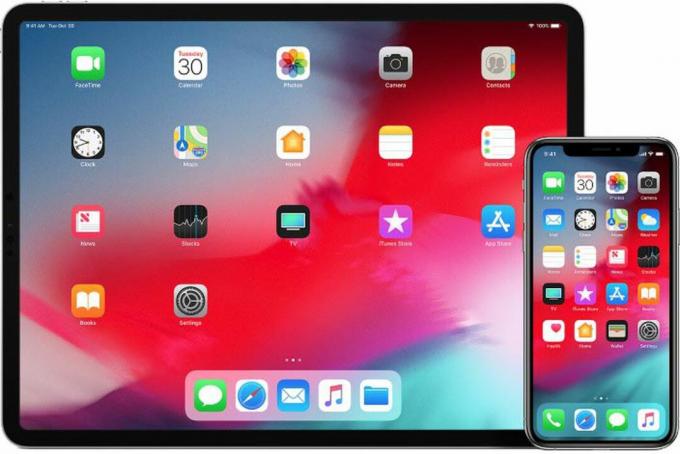
İçindekiler
- 1 İki Parmakla Dokunma ve Sürükleme ile Birden Fazla E-posta Nasıl Seçilir
- 2 İki Parmakla Dokunma ve Sürükleme ile Birden Fazla Mesaj Nasıl Seçilir
- 3 İPhone / iPad'de İki Parmakla Dokunma ve Sürükleme ile Birden Fazla Not Nasıl Seçilir
- 4 İPhone / iPad'de İki Parmakla Dokunma ve Sürükleme ile Dosyaları Seçme
İki Parmakla Dokunma ve Sürükleme ile Birden Fazla E-posta Nasıl Seçilir
İOS cihazınızın ana ekranında bulunan posta uygulamasını açtığınızda, e-posta hesabınızda Gelen Kutusu, Gönderilen, Çöp Kutusu gibi farklı posta kutuları olduğunu göreceksiniz. Gelen kutusuna gidin ve açın.
Şimdi orada görünen herhangi bir postaya, aynı anda iki parmağınızla dokunun ve bu parmakları kaldırmadan, aşağıda gösterilen diğer tüm postaları çoklu seçmek için ekranınızda aşağı sürükleyin. Aşağı sürüklemeye devam ettiğiniz sürece, posta uygulaması siz menünün alt kenarına gelene kadar otomatik olarak kaydırmaya ve postaları seçmeye devam edecektir.
İki Parmakla Dokunma ve Sürükleme ile Birden Fazla Mesaj Nasıl Seçilir

İOS cihazları için Mesajlar uygulaması anlık mesajlaşma içindir ve aynı anda birden fazla mesaj seçmek için iki parmakla dokunma ve sürükleme hareketini destekler. Birden fazla e-posta seçme yöntemine çok yakındır.
Ayrıca ana ekranda Mesajlar uygulamasını bulabilir ve dokunarak açabilirsiniz. Uygulama açıldığında, vurgulamak istediğiniz belirli mesaj dizisine iki parmağınızla aynı anda dokunursunuz.
Ardından, parmağınızı ekrandan hiç kaldırmadan istediğiniz tüm mesajları seçmeyi bitirene kadar veya menünün sonuna ulaşana kadar aşağı sürükleyin ve aşağı sürüklemeye devam edin.
İPhone / iPad'de İki Parmakla Dokunma ve Sürükleme ile Birden Fazla Not Nasıl Seçilir
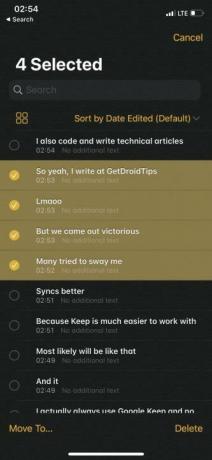
iki parmağınızla dokunup sürükleyin özellik yalnızca iOS cihazındaki e-posta ve mesaj uygulamasına özel değildir. Cihaz sahipleri tarafından fikirleri not almak, hatırlatıcılar oluşturmak ve oluşturmak için kullanılan Notes uygulaması için de aynı şekilde geçerlidir. kontrol listeleri, belgeleri tarayın ve imzalayın ve hatta web bağlantıları, resimler ve belgeler gibi ekler ekleyin kendilerini. Yukarıda tartışılan önceki uygulamalara çok benzer.
İOS cihazınızın ana ekranında Notes uygulamasını başlatarak başlayın. Uygulama açıldığında, sizin oluşturduğunuz ve kaydettiğiniz tüm notlar ekranınızda olacaktır.
Şimdi, aynı anda iki parmağınızla listelenmiş, seçtiğiniz herhangi bir nota dokunun.
Parmağınızı kaldırmadan, var olan tüm notları vurgulamaya başlamak için hızlıca aşağı sürükleyin. Bunu yaparken aynı anda birden fazla not seçiyorsunuz.
İPhone / iPad'de İki Parmakla Dokunma ve Sürükleme ile Dosyaları Seçme
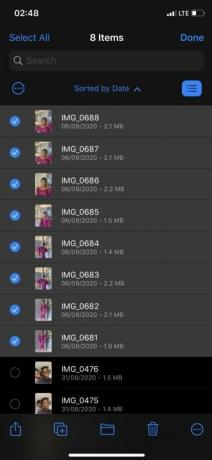
Varsayılan olarak iOS cihazınızın ikinci ana ekranında bulunan Dosyalar uygulaması, tüm dosya hizmetlerini iCloud, Google Drive vb. Uygulamalarla sarar. Cihazınızda tüm belgelere, fotoğraflara vb. Erişebileceğiniz tek bir noktadır.
Kullanımı İki parmağınızla dokunun ve sürükleyin Bu uygulama bölmesinde genellikle çok sayıda dosya veya klasör bulunduğundan, burada özelliğe çok ihtiyaç duyulacaktır.
Cihazınızda Dosyalar Uygulamasını açarak başlayın. Herhangi bir dizine gidin, orada İndirilenler, Belgeler vb. Gibi farklı klasörler bulacaksınız, ardından iki parmağınızla orada bulunan klasörlerden birine dokunun.
Seçim menüsünün soluna veya sağına, iki parmağınızı hiç kaldırmadan hızla aşağı sürüklemeye başlayın. Bu, birden çok klasörü kolayca seçecektir.
Çoğu akıllı telefon hareketinde olduğu gibi, İki parmakla dokunma ve sürükleme özelliğinin iPhone ve iPad'de birçok uygulama alanı vardır ve Ana hatlarıyla belirtilen adımlarla akıllı telefonunuzu günlük kullanımınızı daha da kolaylaştırmak için bunları en iyi şekilde kullanmak size kalmıştır. yukarıda.



